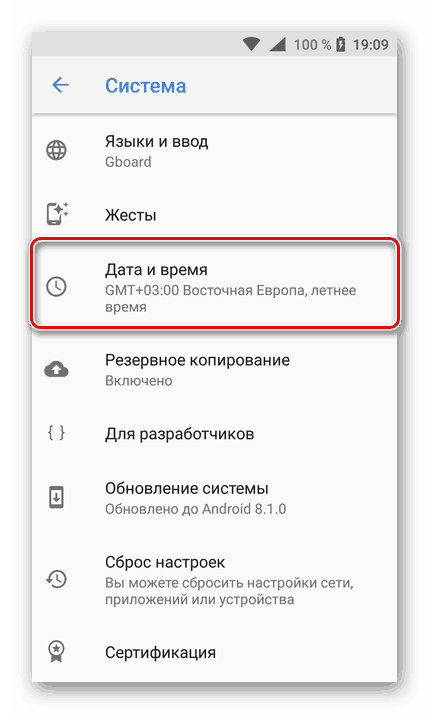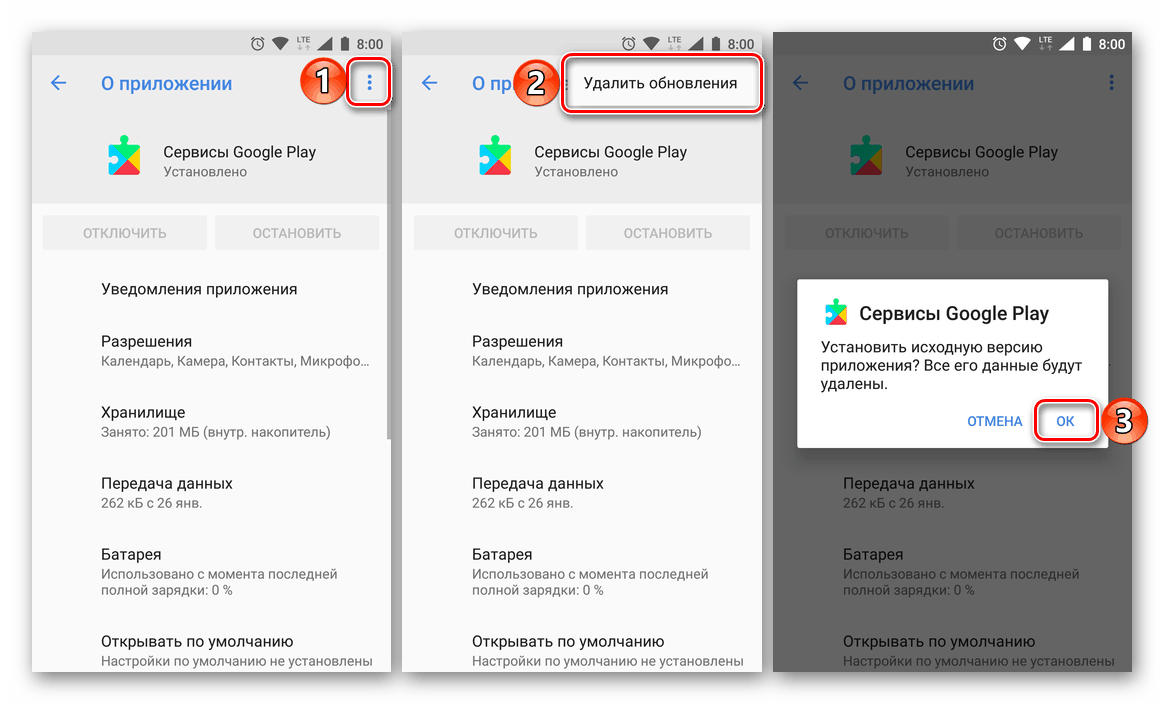إصلاح تطبيق Google Play Services Stopped Error على Android
تعد خدمات Google Play واحدة من مكونات Android القياسية التي توفر تطبيقات وأدوات خاصة. إذا كانت هناك مشاكل في عمله ، فقد يؤثر سلبًا على نظام التشغيل بأكمله أو عناصره الفردية ، وبالتالي سنتحدث اليوم عن إزالة الخطأ الأكثر شيوعًا المقترن بالخدمات.
المحتوى
إصلاح الخطأ "Google Play App Stopped"
غالبًا ما يحدث هذا الخطأ في عمل خدمات Google Play عند محاولة تهيئة أحد التطبيقات القياسية أو استخدام وظيفته المحددة. تتحدث عن عطل فني ناجم عن فقدان الاتصال في إحدى مراحل تبادل البيانات بين الخدمات وخوادم Google تحديدًا. يمكن أن يحدث هذا لأسباب متعددة ، لكن في الحالات العامة ، عملية إزالة المشكلة ليست صعبة.
انظر أيضا: ماذا تفعل إذا حدث خطأ في خدمات Google Play؟
الطريقة الأولى: التحقق من التاريخ والوقت
إن تحديد التاريخ والوقت بشكل صحيح ، أو بالأحرى تحدده الشبكة تلقائيًا ، هو شرط ضروري للعمل الصحيح لنظام التشغيل Android بالكامل وتلك الخاصة بمكوناته التي يمكنها الوصول إلى الخوادم وتلقي وإرسال البيانات. خدمات Google Play من بين هؤلاء ، وبالتالي قد يكون سبب خطأ في عملهم منطقة زمنية محددة بشكل غير صحيح والقيم المرتبطة بها.
- في "إعدادات" جهازك المحمول ، انتقل إلى قسم "النظام" ، وحدد العنصر "التاريخ والوقت" فيه.
![قسم التاريخ والوقت في إعدادات جهاز Android]()
ملاحظة: يمكن عرض قسم "التاريخ والوقت" في القائمة العامة "للإعدادات" ، ويعتمد ذلك على إصدار Android والجهاز المستخدم.
- تأكد من تحديد "تاريخ ووقت الشبكة" ، بالإضافة إلى "المنطقة الزمنية" تلقائيًا ، أي "سحبها" فوق الشبكة. إذا لم تكن هذه هي الحالة ، فقم بتحريك المفاتيح الموجودة مقابل هذه العناصر إلى الوضع النشط. يجب أن يكون العنصر "تحديد منطقة زمنية" غير نشط.
- اخرج من الإعدادات وأعد تشغيل الجهاز.
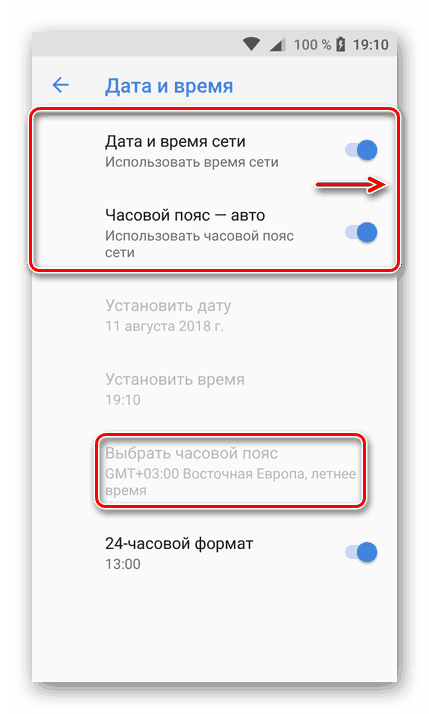

انظر أيضا: ضبط التاريخ والوقت على Android
حاول تنفيذ الإجراء الذي تسبب في توقف خدمات Google Play عن العمل. إذا حدث ذلك مرة أخرى ، فاستخدم التوصيات أدناه.
الطريقة الثانية: مسح ذاكرة التخزين المؤقت للتطبيق والبيانات
كل تطبيق ، سواء كان معيارًا أو طرفًا ثالثًا ، أثناء استخدامه يكون متضخما مع خردة الملفات غير الضرورية ، والتي يمكن أن تسبب الفشل والأخطاء في عملهم. خدمات Google Play ليست استثناء. ربما تم تعليق عملهم لهذا السبب على وجه التحديد ، وبالتالي يجب علينا القضاء عليه. لهذا:
- انتقل إلى "الإعدادات" وافتح قسم "التطبيقات والإشعارات" ، ثم انتقل إلى قائمة بجميع التطبيقات المثبتة.
- ابحث عن خدمات Google Play ، انقر على هذا العنصر للانتقال إلى صفحة المعلومات العامة ، حيث يمكنك تحديد خيار التخزين .
- اضغط على زر "مسح ذاكرة التخزين المؤقت" ثم "إدارة المكان" . انقر على "حذف جميع البيانات" وأكد تصرفاتك في نافذة منبثقة.
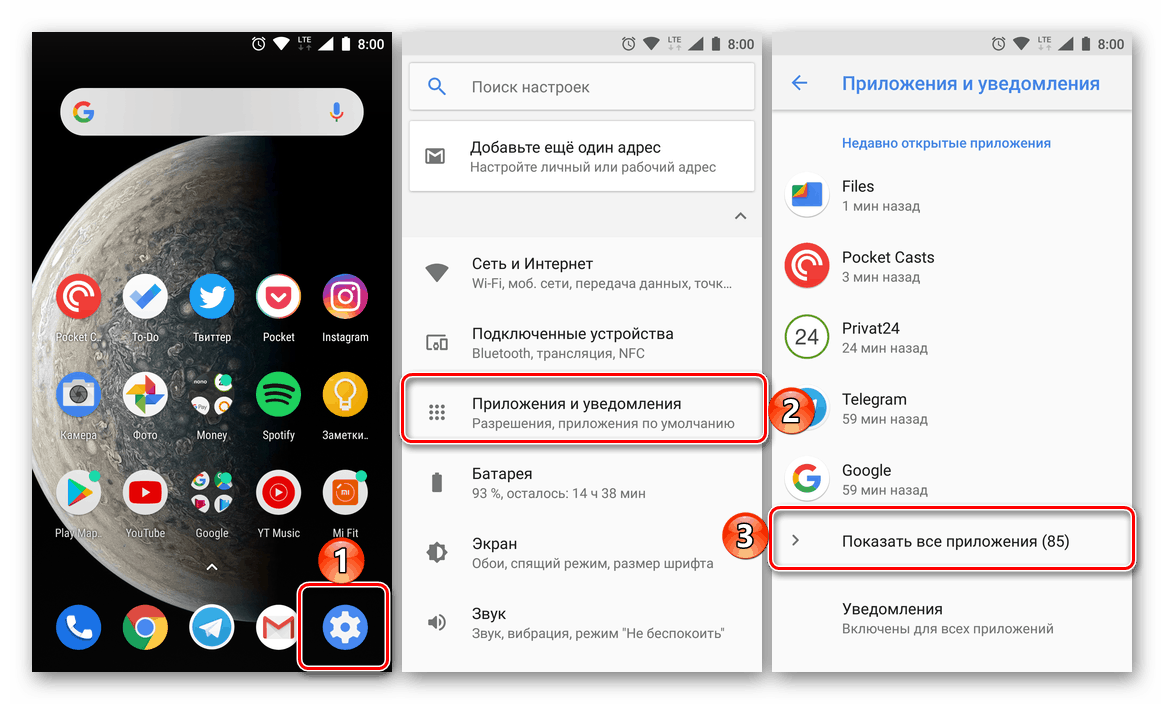
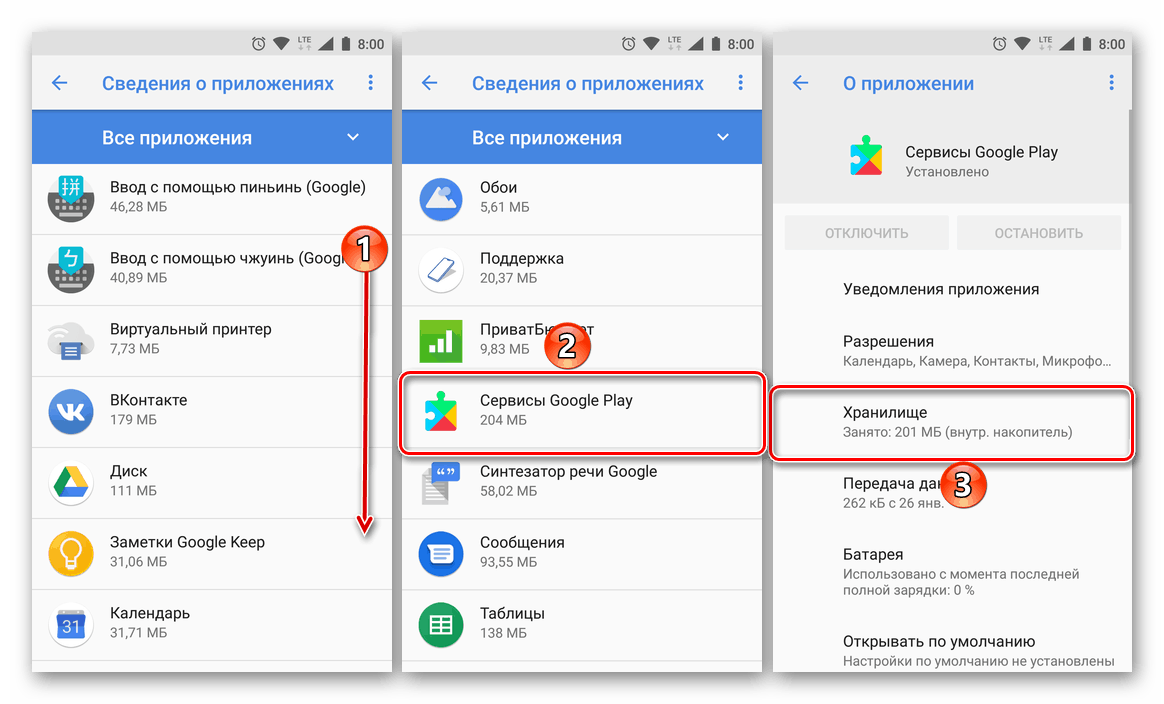
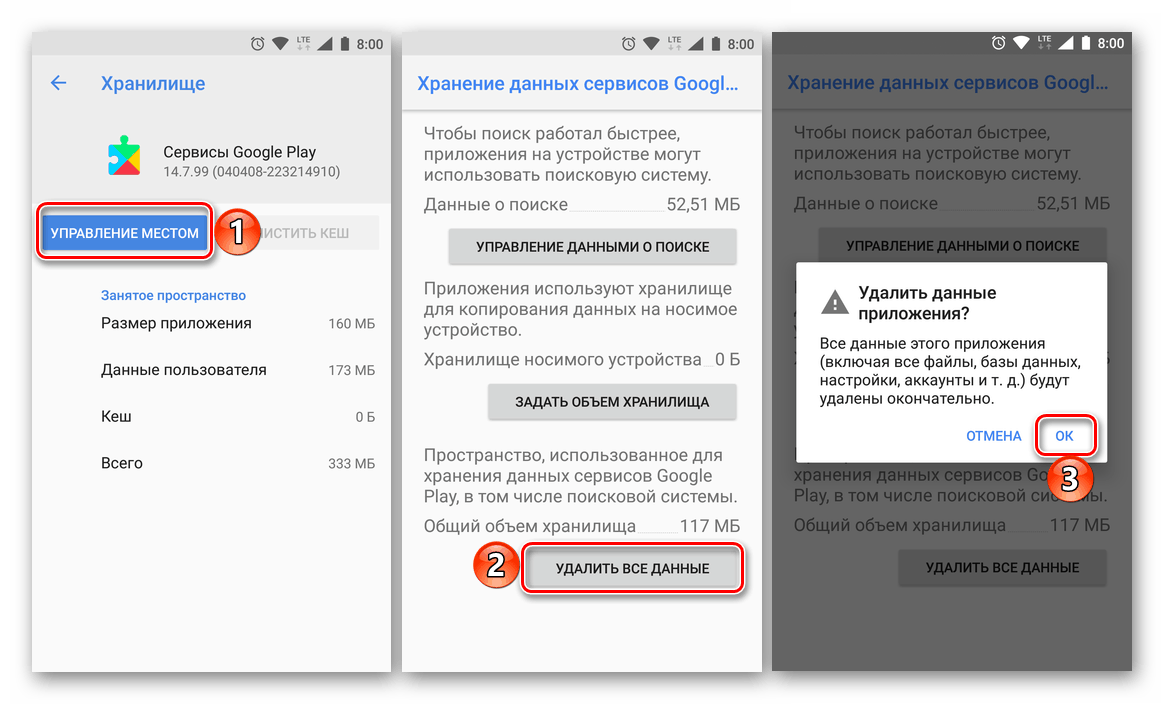
كما في الحالة السابقة ، أعد تشغيل الجهاز المحمول ، ثم تحقق من وجود خطأ. على الأرجح ، لن يحدث مرة أخرى.
الطريقة الثالثة: إزالة آخر التحديثات
إذا لم يساعدك مسح خدمات Google Play من البيانات المؤقتة وذاكرة التخزين المؤقت ، فيجب محاولة استرجاع هذا التطبيق إلى نسخته الأصلية. يتم ذلك على النحو التالي:
- كرّر الخطوات من 1 إلى 3 من الطريقة السابقة ، ثم عد إلى صفحة "حول التطبيق" .
- اضغط على النقاط الثلاث الموجودة في الزاوية اليمنى العليا ، وحدد العنصر الوحيد المتاح في هذه القائمة - "حذف التحديثات" . تأكيد قصدك بالنقر فوق "موافق" في مربع السؤال.
![إزالة تحديثات التطبيق خدمات Google Play على Android]()
ملاحظة: يمكن تمثيل عنصر القائمة "حذف التحديثات" كزر منفصل.
- أعد تشغيل جهاز Android وتحقق من وجود مشكلة.
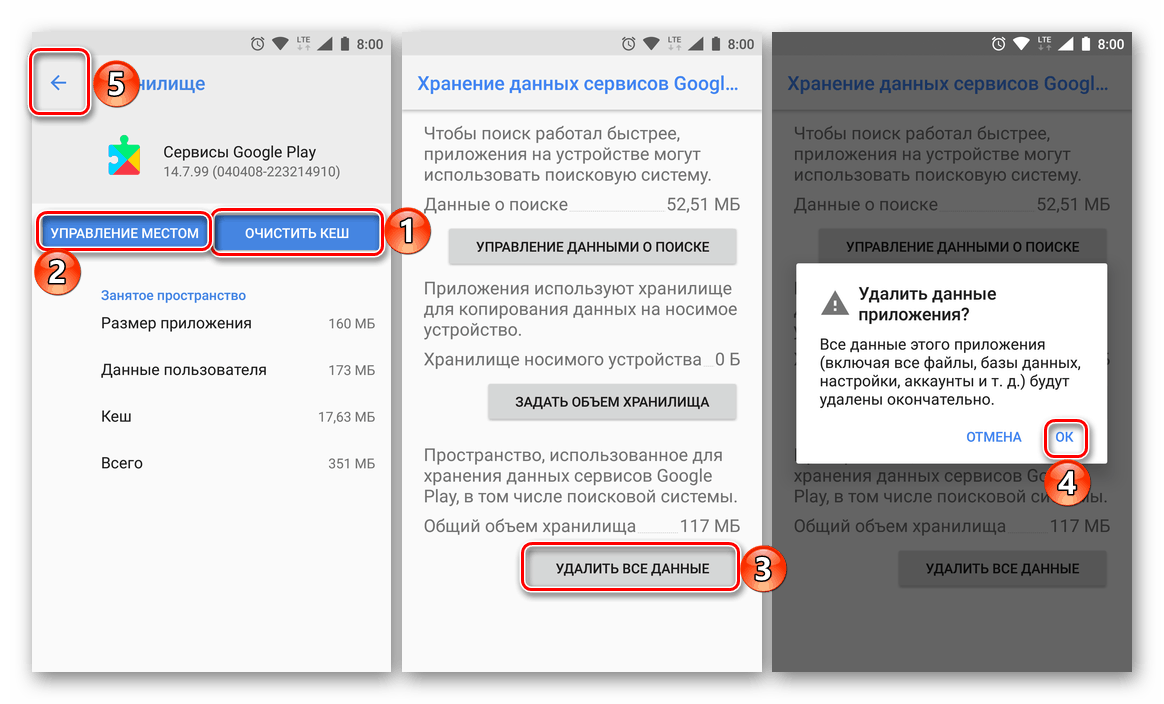

إذا استمر حدوث الخطأ "تم إيقاف تطبيق خدمات Google Play" ، فستضطر إلى متابعة حذف بيانات أكثر أهمية من ذاكرة التخزين المؤقت والملفات المؤقتة والتحديثات.
انظر أيضا: ما يجب فعله إذا لم يتم تحديث التطبيقات في متجر Google Play
الطريقة الرابعة: حذف حساب Google الخاص بك
آخر ما يمكن فعله في محاربة المشكلة التي ندرسها اليوم هو حذف حساب Google المستخدم حاليًا على الجهاز الجوّال باعتباره الحساب الرئيسي ثم إعادة إدخاله. كيف يتم ذلك ، لقد أخبرنا مرارًا في مقالات ذات صلة بكيفية استكشاف أخطاء سوق Google Play وإصلاحها. يتم تقديم الرابط إلى واحد منهم أدناه. الشيء الرئيسي ، قبل الشروع في تنفيذ توصياتنا المقترحة ، تأكد من أنك تعرف اسم المستخدم وكلمة المرور الخاصة بك من الحساب. 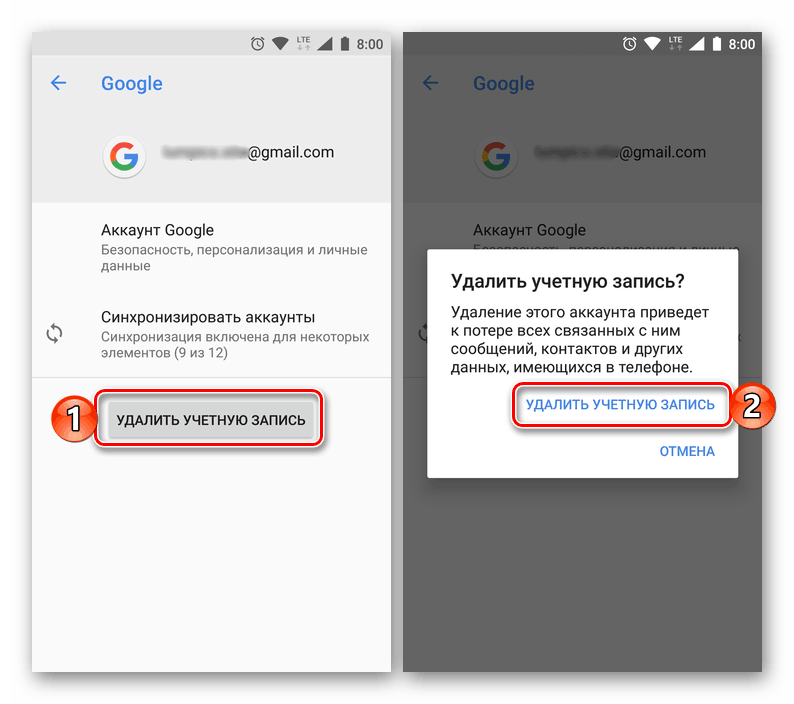
مزيد من التفاصيل:
قطع اتصال وإعادة حساب Google
كيفية تسجيل الدخول إلى حساب Google على جهاز Android
استنتاج
لا يعد إيقاف تشغيل خدمات Google Play خطأ فادحًا ، ويمكن حل سبب حدوثه بسهولة تامة ، حيث تمكنا من التحقق من هويتك شخصيًا.